この記事では、iPhoneを利用していて、音が出ない場合の対処法について詳しく解説します。
まずは音量の設定を確認する
基本的なことですがiPhoneから音が出ない場合は、まずは音量の設定を確認してみてください。
iPhoneの音量設定を確認するには、
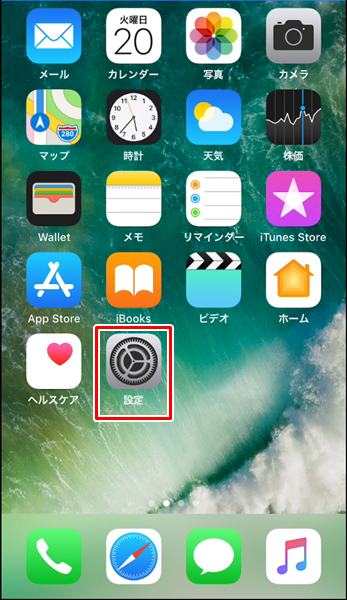
iPhoneの「ホーム」画面を開き、「設定」をタップします。
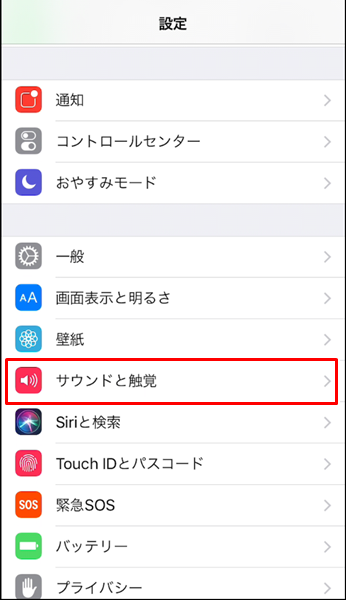
「設定」画面が表示されるので、「サウンドと触覚」をタップします。
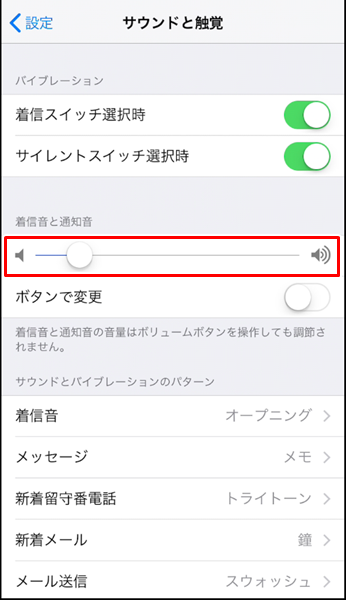
「サウンドと触覚」の画面が表示されるので、「着信音と通知音」の下にあるスライドを右に移動させてみてください。
スライドを右に移動させると音量が上がり、スピーカーから出る音量を確認することができます。
マナーモードになっていないか確認する
音量の設定を確認しても音が出ないという場合は、マナーモードになっていないか確認してください。
マナーモードは、iPhoneの本体側面にある「着信/サイレントスイッチ」で切り替えられるようになっています。
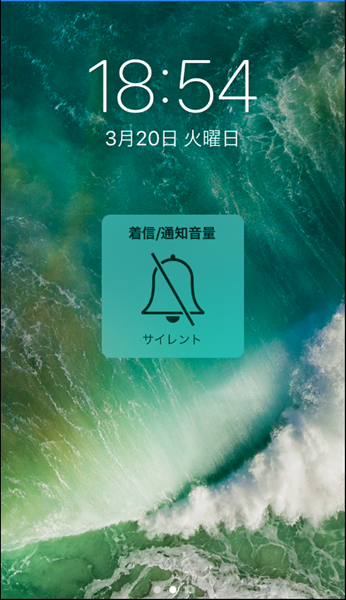
「着信/サイレントスイッチ」がオレンジ色が見える下方向に設定されているときは、マナーモードになっています。
マナーモードになっていた場合は、スイッチを切り替えて、マナーモードを解除してください。
Bluetoothが繋がっていないか確認する
Bluetoothがオンになっており、ヘッドフォンやスピーカーとペアリングしている状態では、音の出力先が切り替わっています。
音の出力先が切り替わっていると、当然ながらiPhoneのスピーカーから音が出ません。
Bluetoothでヘッドフォンやスピーカーを使っている人は、Bluetoothがオンになっていないか確認してみてください。
Bluetoothがオンになっていないか確認するには、
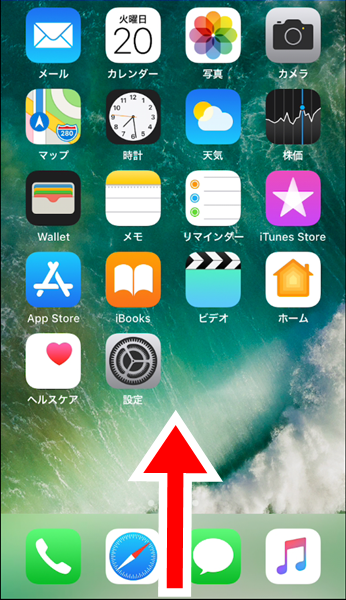
iPhoneの「ホーム」画面を開き、画面を下から上にスワイプします。
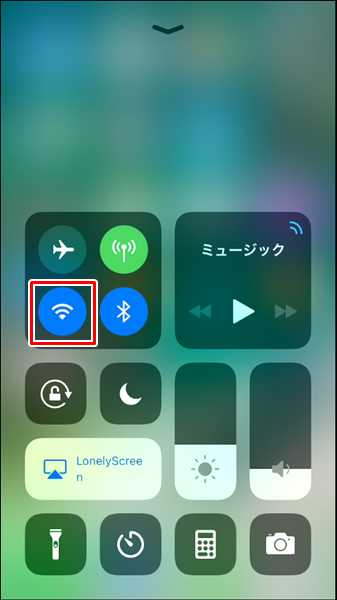
「コントロールセンター」が表示されるので、「Bluetoothのアイコンの色」を確認してください。
「Bluetoothのアイコンの色」が青色の場合は、Bluetoothがオンになっている状態です。
Bluetoothがオンになっていた場合は、「Bluetoothのアイコン」をタップして、オフの状態にしてください。
イヤホンの差し込み口を確認する
イヤホンを接続してみるときちんと音が出るのに、イヤホンを外すと音が出ない・・・そんな場合は、イヤホンの差し込み口を確認してみてください。
イヤホンの差し込み口が埃などで汚れている状態だと、稀にiPhoneがイヤホンを接続している状態だと誤認識してしまう可能性があります。
イヤホンの差し込み口が埃などで汚れている場合は、すぐに汚れを取り除きましょう。
iPhoneは何を使って拭けばいい?という方はこちらの記事をどうぞ。
記事を取得できませんでした。記事IDをご確認ください。
iPhoneを再起動してみる
iPhone自体に不具合が起こっていて、音が出ない場合もあります。
こういった場合は、iPhoneを再起動してみてください。
iPhoneを再起動するには、「電源ボタン」を長押しします。
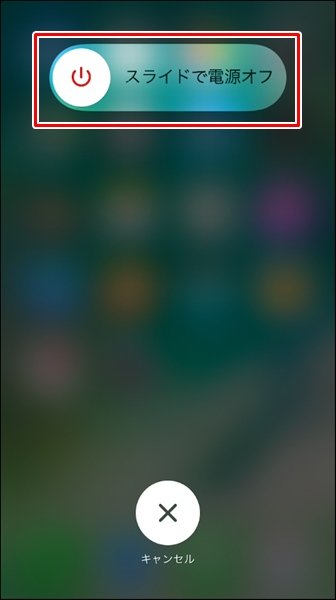
上記のような画面が表示されたら、スイッチを右にスライドすると自動的に電源が切れます。
完全に電源が切れたのを確認してから、「電源ボタン」を長押しし、iPhoneを再起動してください。
iOSを最新のバージョンにアップデートする
iOSのバージョンがあまりにも古すぎると、iPhoneに不具合が発生し、音が出なくなる可能性があります。
長期間、iOSをアップデートしていない・・・という人は、iOSを最新のバージョンへアップデートしてみてください。
iOSを最新のバージョンへアップデートするには、
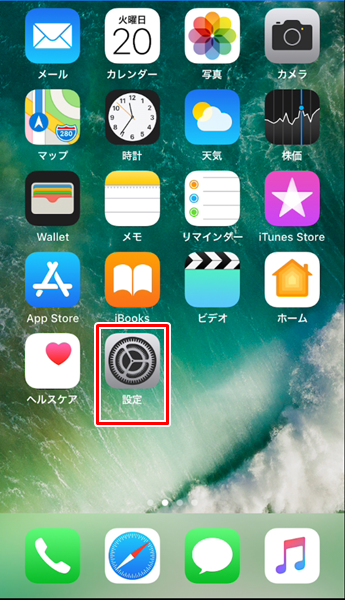
iPhoneの「ホーム」画面を開き、「設定」をタップします。
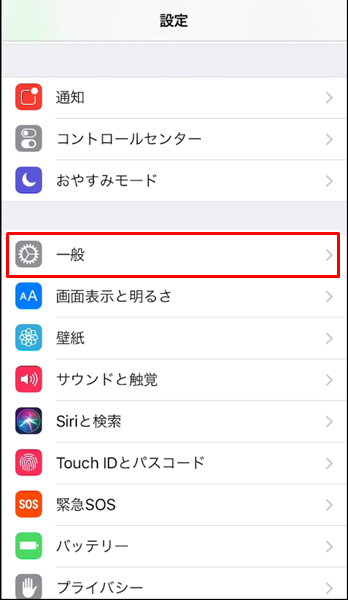
「設定」画面が表示されるので、「一般」をタップします。
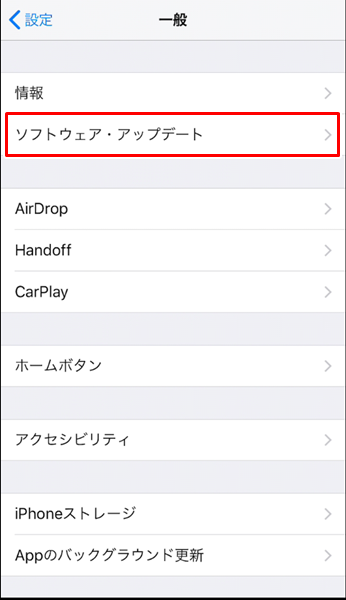
「一般」画面が表示されるので、「ソフトウェア・アップデート」をタップします。
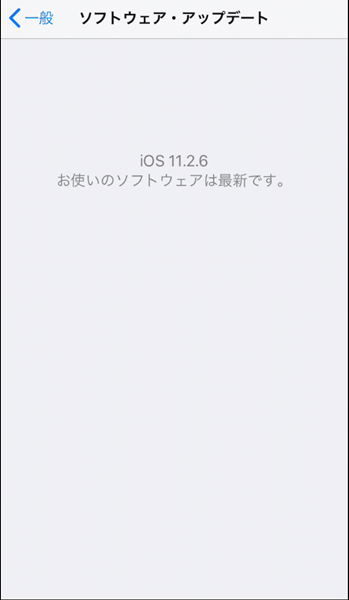
「ソフトウェア・アップデート」画面が表示されます。
上記では「お使いのソフトウェアは最新です。」と表示されていますが、iOSの新しいバージョンがあれば、この画面でアップデートすることができます。
どうしても音が出ない場合は?
ここまでiPhoneで音が出ない場合の改善点をあげてきましたが、どうしても音が出ない場合はiPhoneが故障している可能性があります。
iPhoneが故障していた場合、個人ではどうしようもありません。
契約している携帯電話会社のサポートに相談してみましょう。
また、iPhoneを長く使っている場合は、これを機会に新しいスマホに買い替えるのもいいでしょう。
「新しいスマホに買い替えたいけど、わざわざショップまで行って、長時間待たされるのは面倒だな・・・」と感じる人は、ネットから手続きを行う方法がおすすめです。
ネットから手続きを行えば、ウェブ上で契約して、新しいスマホを自宅まで郵送してもらえるため、とてもかんたんです。
ネットから手続きを行う場合は、こちらからどうぞ。
関連記事
ガジェットをこよなく愛するフリーランスのエンジニア。できるだけわかりやすく、かんたんに解説するようにしています。